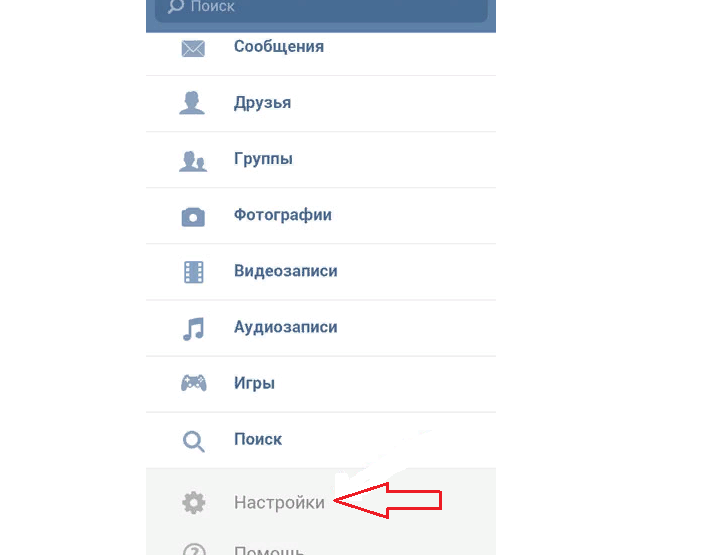Как изменить обои в вк на телефоне. Как поменять фон в вк в разных браузерах
Надоела стандартная заставка в вк? Мне тоже, поэтому рассказываю, как сделать фон Вконтакте на компьютере.
Процесс не займет более 5 минут, зато надолго скрасит часы проведенные в социальной сети. Но прежде, чем устанавливать фон для вк, необходимо выбрать, в содержании статьи, браузер, которым вы пользуетесь.
Установка расширения
Пишем поисковый запрос Магазин Сhrome и переходим по первой ссылке:
В открывшемся окне набираем Фон Вконтакте и выбираем расширение, выделенное красной рамочкой.
Кликаем на кнопку установить. Затем подтверждаем второй раз и расширение готово к работе в Гугл Хроме.
После чего вас перекинет на веб-страницу описания его работы. Предоставленная инструкция довольно скудная. Поэтому советую продолжать следовать моим рекомендациям по изменению внешнего вида страницы.
Для того, чтобы добиться максимально красивой картинки необходимо знать разрешение монитора компьютера.
Выбор обоев для вк
Переходим в поиск и ищем обои, которые понравятся. Можно прямо в запросе указать разрешение монитора. Но лучше воспользоваться панелью инструментов Гугл поиска и задать параметры картинки. В таком случае они будут точно вашего размера.
При наведении на изображение в нижнем левом углу появиться её разрешение. Это дополнительная проверка, чтобы обои максимально привлекательно выглядели на вашем экране.
Установка обоев
Нажимаем на картинку, после чего она увеличится в размере. Кликаем правой кнопкой мыши и выбираем пункт Установить как фон ВКонтакте .
После чего изображение установится на задний план в вк. Я выбрал красивых девушек. А почему бы и нет?)
Хорошо подобранная фоточка — радует глаз:
Яндекс Браузер
Инструкция, как поменять фон вк в яндекс браузере:
Установка расширения
Открываем браузер и в правом верхнем углу нажимаем на кнопку, которая открывает вкладку с настройками.
Пролистываем открывшуюся страницу до конца и кликаем на Каталог расширений для Яндекс.Браузера .
Вводим в поисковой строке ВК и нажимаем на расширение фон ВКонтакте .
Нажимаем на зеленую кнопку, а затем подтверждаем установку.
После чего вас перекинет на официальную страницу расширения. Конечно, можно ознакомится с ней, но лучше продолжать следовать наиболее подробной инструкции.
Определение разрешение экрана
Для достижения максимально красивого фона нужно определить разрешение монитора компьютера. Для этой цели хорошо подойдет бесплатный сервис — Яндекс Интернетометр .
Выбор обоев для вк
Переходим в поиск по картинкам и вводим интересующий нас запрос. Я ввел обои , так как по этому слову много прикольных изображений.
Открываем фильтр и вводим разрешение экрана, после чего поисковик покажет картинки подходящие для нашего монитора.
Установка обоев
Нажимаем на понравившееся изображение. В увеличенном размере кликаем на неё правой кнопкой мыши и выбираем Установить как фон ВКонтакте .
В увеличенном размере кликаем на неё правой кнопкой мыши и выбираем Установить как фон ВКонтакте .
Как сделать темный фон?
Минимальная яркость на ноутбуке или компьютере может не обеспечить комфортную работу в ночное время.
Поставить темный или черный фон для Вк.
Надеюсь вы уже установили расширение и поставили на задний план красивую картинку или фото. Теперь перейдем к реализации:
Открываем расширение и ставим все галочки. Выбираем черный цвет и двигаем ползунки прозрачности, толщины и размытия на максимум.
После чего получаем вот такой результат:
В дневное время отключить темную тему можно в 1 клик: снимите галочку Прозрачность и цвет сайта .
Смена фона по таймеру
У расширения Фон Вконтакте есть функция смены обоев по таймеру.
То есть вы можете добавить определенное количество картинок, задать интервал смены и последовательность в разделе Меняем фон . После чего они будут автоматически сменяться в определенной последовательности.
Прикольно, да?)
Как видите, изменить фон в вк не так уж и сложно. Но он будет отображаться только в том браузере, в котором вы установили и настроили расширение.
Данным способом нельзя изменить фон в приложении вк на телефоне.
А для тех, у кого все-таки остались вопросы — добро пожаловать в комментарии. Постараюсь помочь каждому решить проблему.
Навигация записи
ВКонтакте сегодня является самой популярной социальной сетью на территории СНГ, поэтому вовсе не удивительно, что ее участником является практически каждый пользователь, проживающий на территории стран бывшего СССР. При этом в стандартные функции этой системы не входит удобное изменение стандартного оформления на какие-то более интересные варианты (лишь несколько простых), но при этом многие ищут, как поменять фон в ВК на какую-нибудь свою картинку.
Что это дает?
Многим людям надоел стандартный фон в ВК, поэтому они хотят поменять его на что-нибудь более приятное, тем более, что с помощью специальных утилит можно сделать это не составляет никакого труда. Сам по себе фон не дает практически ничего – это не смена полноценной темы, которая позволяет вам изменить надписи, шрифты, определенные описания функций и еще множество других элементов, это только замена стандартной белой картинки на какую-нибудь другую, которая может быть вам более приятной.
Сам по себе фон не дает практически ничего – это не смена полноценной темы, которая позволяет вам изменить надписи, шрифты, определенные описания функций и еще множество других элементов, это только замена стандартной белой картинки на какую-нибудь другую, которая может быть вам более приятной.
От фона вы получаете только визуальное удовлетворение, а поставить его можно абсолютно любым.
Как его сделать?
В зависимости от вашего браузера инструкция того, как изменить фон в ВК, может несколько различаться, и в данном случае мы рассмотрим ее на примере Google Chrome:
После этого у вас появится возможность использования любой картинки, устанавливая ее как фон для ВК. Теперь осталось сменить фон в ВК через это расширение – для этого нужно найти в сети интересующую вас картинку, кликнуть на нее правой кнопкой мыши и выбрать функцию «Установить как обои ВКонтакте».
Популярная социальная сеть «ВКонтакте» объединяет миллионы пользователей в России и странах СНГ.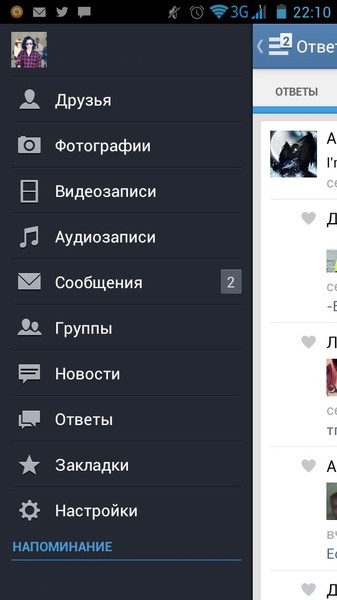 Она отличается удобством в использовании и простотой интерфейса. Однако далеко не все знают обо всех секретах и возможностях, например о том, как сделать фон «В Контакте».
Она отличается удобством в использовании и простотой интерфейса. Однако далеко не все знают обо всех секретах и возможностях, например о том, как сделать фон «В Контакте».
Необходимо сразу отметить, что разработчики популярнейшей российской социальной сети не предусмотрели таких возможностей, поэтому для осуществления замены необходимо использовать сторонние утилиты.
Для чего вообще это нужно?
На сегодняшний момент они лидируют в различных рейтингах, поэтому многие пользователи отдают предпочтение именно им.
Принцип работы программ
Первые две утилиты (VKPlugins и VKStyles) созданы специально для социальной сети «ВКонтакте» и всех её пользователей, как нетрудно догадаться из названия. Достаточно скачать и установить эти программы, после чего они сами подскажут, как сделать фон «В Контакте». Там уже есть определённый набор тем, так что замена происходит в 1 клик. Это отличное решение для тех пользователей, которые не хотят заниматься ручной настройкой или разбираться во всех тонкостях этого процесса.
Другие две программы — Get-Styles и Image Resizer — можно отнести к разряду универсальных. Т.е. они позволяют свободно менять фоны практически у любых сайтов, а не только у «ВКонтакте». В этом случае появляется несколько плюсов:
- Универсальность.
- Отсутствие привязки к своей странице (для тех, кто беспокоится об анонимности).
- Возможность установки своих фонов.
Принцип работы данных программ прост — происходит замена файлов (картинок) для фона того или иного сайта. Именно поэтому изменения будут видны только на конкретном компьютере, где установлена программа.
Как сделать фон «ручным» способом?
Для тех, кто обладает хотя бы минимальными познаниями в особенностях работы браузера и различных сайтов, не составит труда поменять фон своими руками без установки сторонних программ. Для этого необходимо отредактировать файл CSS, отвечающий за оформление, с помощью обычного «Блокнота».
Для этого потребуется:
- Найти или подготовить самостоятельно файл фона с расширением.
 css (можно выбрать любую картинку).
css (можно выбрать любую картинку). - В настройках браузера необходимо добавить новый элемент («настройки для сайта»).
- В категории «вид» выбрать нужный стиль.
Данные задачи решаются довольно легко и быстро. Гораздо сложнее ответить на вопрос о том, как сделать фон «В Контакте» на телефоне. Обычно пользователи используют специальные приложения, не предусматривающие такие возможности, а браузеры в мобильных операционных системах Android и iOS работают по другим принципам.
Надоел простой белый фон на любимом сайте — Вконтакте? Пора что-то изменить, и мы предлагаем Вам установить новый фон для этого сайта. Теперь можно установить любимую картинку, или же выбрать какую-то красивую вещь и сделать её фоном вконтакте. Сделать это не сложно, давайте разберемся!
Как вконтакте сделать фон страницы?В зависимости от браузера который Вы привыкли использовать, задания будут немного различаться. Для начала давайте разберем, как сделать фон вконтакте используя очень популярный браузер Google Chrome.
В интернете предоставляется множество программ, с помощью которых можно сделать фон вконтакте, но Google Chrome не всегда готов работать вместе с ними. Что же делать? Выход есть!
1. Открываем наш браузер Google Chrome. Открываем меню в нашем браузере и выбираем пункт «Настройки».
2 . Слева мы видим небольшой список, в котором мы выбираем «Расширения».
3. В открывшемся окне, мы можем увидеть, какие расширения установлены в нашем браузере. Теперь открываем поиск и вводим в поисковую строку фразу «вкОбои». Именно так называем расширение, которое поможет нам установить фон.
4. Переходим на страницу об этой программе и устанавливаем её в свой браузер. После чего можем выбрать фон для контакта. Теперь мы можем найти любую картинку в интернете и установить её как фон вконтакте. Чтобы установить картинку на фон, нажимаем на ней правой кнопкой мыши, а затем нажимаем «Установить как обои Вконтакте».
Вот так можно установить обои для сайта вконтакте, используя браузер Google Chrome.
Для других браузеров можем использовать специальные сервисы, которые предоставляют уже готовые фоны вконтакте. Например, можем использовать сервис — ВКтема.
1. Заходим на сайт и в каталоге выбираем нужную нам картинку. На сайте предоставлены категории, по которым поиск будет проходить быстрее.
2. Выбираем любую тему и нажимаем на её название, затем в открытом окне нажимаем «Установить тему».
4. После установки, можем открывать наш браузер и мы увидим, что выбранный нами фон уже установлен для сайта Вконтакте.
Вот и все! Фон для вконтакте установлен.
Многие пользователи уже привыкли адаптировать под себя интерфейсы различных программ и приложений. Эта участь не обошла стороной и страницы в социальных сетях. Скучноватая бело-синяя гамма популярных сетей быстро надоедает пользователям.
Поэтому сегодня большое распространение получили способы изменения фона в «ВКонтакте».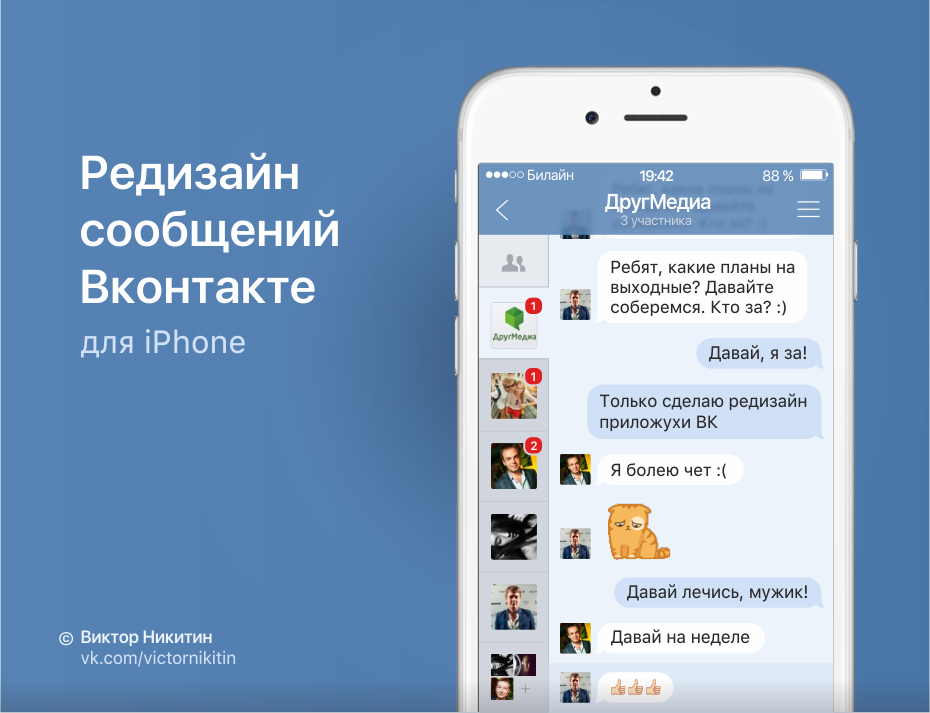 Пользователям сегодня доступен целый арсенал инструментов и методов, при помощи которых можно адаптировать отображение той или иной страницы на свой вкус и цвет.
Пользователям сегодня доступен целый арсенал инструментов и методов, при помощи которых можно адаптировать отображение той или иной страницы на свой вкус и цвет.
Изменение фона «ВК» при использовании браузера «Орбитиум»
Многие пользователи сегодня пытаются найти способ смены оформления в социальных сетях, используя стандартные возможности интернет-браузеров. Браузер «Орбитиум» появился не так давно. Особую популярность он получил среди заядлых пользователей социальных сетей. Тем, кто проводит «ВКонтакте» большую часть своего времени, этот браузер покажется очень удобным. Стоит обратить внимание на кнопку «Сменить тему», расположенную в правой верхней части окна. Главная особенность этого браузера состоит в том, что используемое вами оформление страницы будет отображаться не только на вашем компьютере. Его также смогут увидеть пользователи, которые используют «Орбитиум» для входа в социальную сеть.
После нажатия кнопки «Сменить тему» перед вами откроется окно выбора новой темы. В браузере имеется множество различных тем. Вам нужно просто выбрать ту, которая вам нравится больше всего. Также можно создать собственную тему, используя любые фото и картинки. Это один из самых безопасных способов изменения фона в социальной сети «ВКонтакте».
В браузере имеется множество различных тем. Вам нужно просто выбрать ту, которая вам нравится больше всего. Также можно создать собственную тему, используя любые фото и картинки. Это один из самых безопасных способов изменения фона в социальной сети «ВКонтакте».
Чтобы создать собственную тему, найдите в меню вкладку, позволяющую сохранять выбранные вами изображения. Теперь нажмите «Создать». Теперь вы можете выбрать любое изображение, имеющееся на вашем компьютере, и подобрать к нему цветовое оформление. Можно также добавить своей странице немного индивидуальности.
Расширения Google
Если вы хотите поменять фон в «ВКонтакте», но не готовы к изменению интернет-браузера, можно воспользоваться специальными дополнениями Google. На базе интернет-браузера Chrome сегодня работают браузеры от «Рамблера» и «Яндекса». Для каждого такого браузера можно установить дополнительный компонент, который позволит вам легко изменить фон в социальной сети «ВКонтакте», причем сделать это можно совершенно бесплатно. В магазине расширений вы сможете найти как минимум два безопасных способа изменить фон в социальной сети.
В магазине расширений вы сможете найти как минимум два безопасных способа изменить фон в социальной сети.
Это «ВКонтакте-оформление» и «ВКобои». Использование этих средств совершенно безопасно. Они подходят для браузеров на основе Chrome. Выберите приложение, которое вы хотите использовать, и загрузите его на свой компьютер. Теперь установите его и приступите к использованию. Рассмотрим процесс работы с «ВКобои». Для начала найдите в интернете изображение, которое подойдет для использования в качестве фона «ВКонтакте». Теперь щелкните по нему левой кнопкой мыши. На экране появится контекстное меню. В нем нужно выбрать пункт «Установить, как обои «ВК».
Специализированные программы и плагины
Сегодня существует огромное количество разнообразных плагинов и программ, при помощи которых можно изменить фон в социальной сети «ВКонтакте». Однако во всем этом многообразии велик риск встретить вирусные программы. К проверенным можно отнести Vkmod, VKplagin, VKtema.
Программа VKplagin содержит огромное число расширений, при помощи которых пользователи могут скачивать из социальной сети видео и музыку, устанавливать фотостатусы и многое другое. При помощи программы VKPlagin можно также изменить фон «ВКонтакте». В программе VKtema представлен огромный выбор фоновых рисунков. Все что вам нужно сделать, это выбрать подходящий.
При помощи программы VKPlagin можно также изменить фон «ВКонтакте». В программе VKtema представлен огромный выбор фоновых рисунков. Все что вам нужно сделать, это выбрать подходящий.
Для удобства работы все изображения разбиты по категориям. По мнению многих пользователей оптимальным способом изменения фона «ВКонтакте» все-таки является расширение VKmod. Темы для оформления фона страницы в социальной сети тут устанавливаются сразу с подходящим цветовым решением для других элементов.
Многие пользователи, желающие изменить оформление страницы в социальной сети «ВКонтакте» отказываются от этой идеи из-за высокой вероятности заражения компьютера разнообразными вирусами. Чтобы избежать подобных последствий, придерживайтесь следующих правил:
— не вводите свой логин и пароль на сторонних сайтах;
— во время установки приложений оставляйте включенным антивирус;
— откажитесь от использования сервисов, которые для идентификации просят ввести номер телефона.
Вы можете использовать любой из вышеперечисленных способов, но все-таки самым безопасным считается применение расширений Google.
Как поменять фон на фото бесплатно через приложение
Иногда так круто получаешься на снимке, а вот задний бэкграунд оставляет желать лучшего. То посторонние люди, то бардак, иногда ненужные предметы попадают в кадр. В этой статье мы расскажем, как поменять фон на фото быстро и бесплатно.
Snapseed
С помощью приложения Snapseed можно поменять фон на фото на айфоне или андроиде. Перед работой важно подобрать правильную картинку в качестве бэкграунда, чтобы снимок в конечном итоге смотрелся естественно. Программа абсолютно бесплатна и скачать ее можно в AppStore или Google Play. Здесь ничего сложного нет.
Как изменить задний фон на фото через приложение:
- Открыть фоторедактор Snapseed.
- Выбрать нужную фотографию.
- Если выбранный фон у вас имеет размер квадрата, то первое изображение тоже нужно кадрировать. (Инструменты – Кадрирование).
- Далее открыть Инструменты – Двойная экспозиция.
- Нажать на квадратик со знаком + на нижней панели и выбрать фоновое изображение.
 Как только оно добавится в программу, два слоя снимков станут полупрозрачными.
Как только оно добавится в программу, два слоя снимков станут полупрозрачными. - Нажать на капельку в нижней панели.
- Отредактировать положение обеих фоток, пока это видно.
- Поставить Непрозрачность на максимальные показатели.
- Нажать на верхней панель на два слоя со стрелочкой и выбрать пункт «Просмотр изменения».
- Нажать на параметр «Двойная экспозиция» и далее Редактировать. Должно открыться самое первое фото (человек или предмет, смотря, что вы выбрали).
- Нажать на Маску (глаз) и пальцем аккуратно закрасить пространство вокруг силуэта. Всё пространство будет окрашиваться в красный оттенок.
- Если вы вышли за края силуэта и его немного стерли, то просто выставите параметр «Двойной экспозиции» на 0 и дорисуйте часть предмета.
- После закрашивания нажать на галочку и сохранить фото.
Сорви овацииЧтобы проработать мелкие детали аккуратно приближайте фото двумя пальцами.
Будьте самыми стильными! Используйте суперэффекты:
- Фильтры и маски для ТикТока.
- Бьюти приложения для видео.
- Красивые шрифты.
- Видеоредакторы.
- Убрать предмет с фото.
- Flat Lay раскладка.
- Оживить фото.
- Соединить 2 фото в 1 лицо.
- Акварельные мазки.
- Надпись в круге на фото.
- Изменить цвет предмета на фото.
- Топ-20 лучших фильтров VSCO.
- Рамки (большая коллекция).
- Двойная экспозиция.
- Снимки в стиле Полароид.
Еще куча лайфхаков, секретов обработки, лучших фильтров и необычных масок. А также о том, как сделать радугу на лице, наложить текст, правильно разложить раскладку на фото, описано в сборной большой статье. Кликайте на картинку!
Теперь вы знаете, как поменять фон на фото на телефоне, айфоне и андроиде бесплатно через приложение. Создавайте необычные композиции для своих социальных сетей и радуйте своих подписчиков.

 css (можно выбрать любую картинку).
css (можно выбрать любую картинку). Как только оно добавится в программу, два слоя снимков станут полупрозрачными.
Как только оно добавится в программу, два слоя снимков станут полупрозрачными.